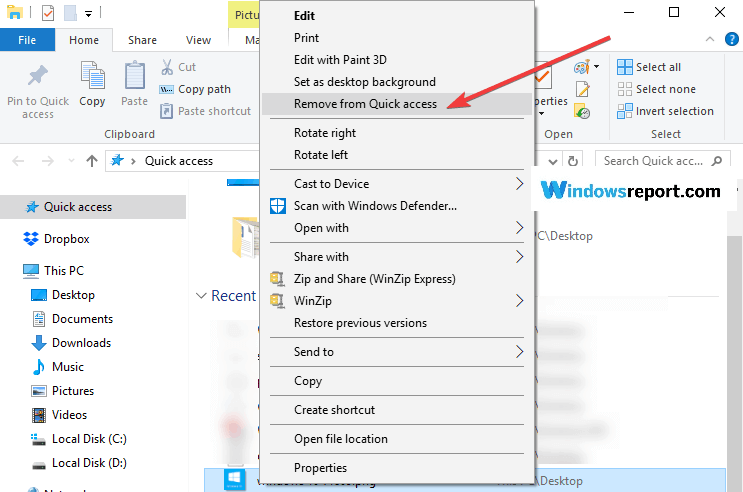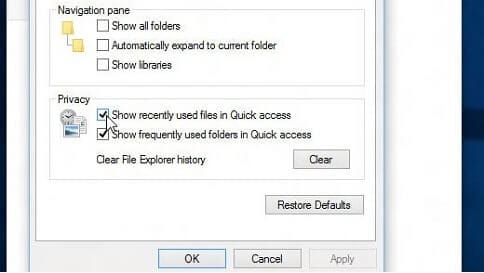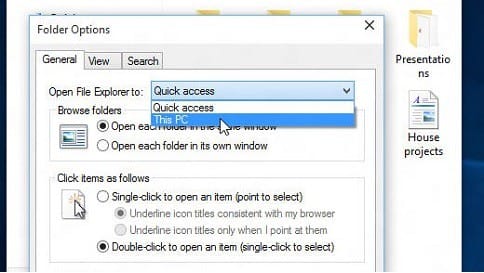So entfernen Sie Dateien oder Ordner aus dem Schnellzugriff in Windows 10
Letzte Aktualisierung: 11. Oktober 2018
Um verschiedene PC-Probleme zu beheben, empfehlen wir DriverFix: Diese Software hält Ihre Treiber am Laufen und schützt Sie so vor häufigen Computerfehlern und Hardwarefehlern. Überprüfen Sie jetzt alle Ihre Treiber in 3 einfachen Schritten:
- Laden Sie DriverFix herunter (verifizierte Download-Datei).
- Klicken Sie auf Scan starten, um alle problematischen Treiber zu finden.
- Klicken Sie auf Treiber aktualisieren, um neue Versionen zu erhalten und Systemstörungen zu vermeiden.
- DriverFix wurde diesen Monat von 502.095 Lesern heruntergeladen.
Microsoft hat einige Dinge im Datei-Explorer in Windows 10 Technical Preview-Builds sowie in den stabilen Windows 10-Betriebssystemversionen geändert. Eine dieser Änderungen / Ergänzungen ist der Schnellzugriff, mit dem Sie die zuletzt verwendeten Dateien öffnen können. Wenn Sie jedoch eine bestimmte Datei aus dem Schnellzugriff entfernen möchten, zeigen wir Ihnen in diesem Artikel, wie.
In Windows 10, einem neuen Speicherort des Datei-Explorers, wird der Schnellzugriff automatisch geöffnet, wenn Sie den Datei-Explorer öffnen. Es sammelt Informationen zu Dateien und Ordnern, die Sie kürzlich verwendet haben, und zeigt sie im Datei-Explorer an, sodass Sie problemlos wieder darauf zugreifen können.
So verhindern Sie, dass der Schnellzugriff Ordner hinzufügt
Manchmal möchten Sie jedoch möglicherweise nicht, dass Ihre privaten Dateien im Schnellzugriff angezeigt werden, und Sie möchten sie ausblenden. Sie können die Datei einfach löschen, sie wird jedoch auch an ihrem ursprünglichen Speicherort gelöscht. Wir empfehlen dies daher nicht. Sie können die Datei aber auch im Abschnitt “Schnellzugriff” ausblenden und verhindern, dass sie weiter angezeigt wird. So geht’s:
- Datei-Explorer öffnen und Schnellzugriff werden wahrscheinlich standardmäßig geöffnet, wenn Sie nicht auf Schnellzugriff klicken
- Klicken Sie mit der rechten Maustaste auf eine Datei oder einen Ordner, die Sie vor dem Schnellzugriff ausblenden möchten
- Wählen Sie “Vom Schnellzugriff entfernen”, um die ausgewählte Datei oder den ausgewählten Ordner auszublenden
Das wäre alles, die von Ihnen ausgewählte Datei oder der ausgewählte Ordner wird nie wieder im Schnellzugriff angezeigt.
Der Speicherort für den Schnellzugriff im Datei-Explorer ist der Nachfolger der Funktion “Zuletzt verwendete Dateien”, die in älteren Windows-Versionen im Startmenü platziert wurde. Da die Funktion “Zuletzt verwendete Dateien” in der technischen Vorschau von Windows 10 entfernt wurde, ist die Verwendung des Schnellzugriffs wahrscheinlich der einfachste und schnellste Weg, um auf Ihre zuletzt verwendeten Dateien zuzugreifen.
So passen Sie den Schnellzugriff in Windows 10 an
Wenn Sie den Schnellzugriff auf Ihrem Computer vollständig konfigurieren möchten, können Sie ihn auch so einstellen, dass nur angeheftete Elemente angezeigt werden, und auswählen, welchen Ordner er zuerst öffnen soll. Wir werden die folgenden Schritte auflisten.
Angeheftete Ordner im Schnellzugriff anzeigen
- Öffnen Sie den Schnellzugriff, gehen Sie zur Registerkarte Ansicht und wählen Sie Optionen.
- Deaktivieren Sie die Kontrollkästchen im Abschnitt Datenschutz> klicken Sie auf Übernehmen und fertig.
Öffnen Sie Windows 10 für diesen PC
- Navigieren Sie in diesem Fall zur Registerkarte Ansicht und wählen Sie Optionen.
- Gehen Sie zu ‘Datei-Explorer öffnen für’> wählen Sie über das Dropdown-Menü Diesen PC aus> klicken Sie auf Übernehmen.
Wenn Sie Kommentare oder Vorschläge haben, schreiben Sie uns bitte im Kommentarbereich unten. Wir würden uns freuen, Ihre Gedanken zu hören.